PDFelement: Un editor de PDF potente y sencillo.
La forma más fácil de manejar archivos PDF es con PDFelement.
Es posible que tengas varias razones para convertir un archivo de PDF a JPG en línea. No obstante, cuando se piensa en la manera de hacerlo, se presenta un problema. Por supuesto, existen muchas herramientas en Internet que puedes descargar. No obstante, ¿qué ocurre si no quieres descargar un programa en tu computadora para convertir un archivo? Hay una solución para eso; puedes convertir fácilmente tus archivos PDF a JPG en línea.
Aquí vamos a hablar de las mejores herramientas que puedes utilizar para convertir un archivo PDF a JPG, sobre todo de las que son fáciles de utilizar y tienen funciones muy prácticas. Procedamos de inmediato.
Diferencias entre los formatos JPG y PDF
El formato JPG suele ser uno de los más utilizados cuando se trata de imágenes, en tanto que los formatos PDF contienen materiales escritos e imágenes gráficas. Se utilizan ambos formatos para almacenar datos, aunque existen algunas diferencias básicas entre ellos. Veamos en qué consisten antes de pasar a las mejores opciones para el proceso de conversión.
- Los archivos JPG se utilizan sobre todo para comprimir imágenes. No obstante, los PDF también pueden manejar textos, lo mismo que documentos con imágenes. Los primeros tienen un tamaño bastante inferior, ya que únicamente comprimen imágenes, lo que resulta más cómodo cuando se comparten. No obstante, el proceso de compresión disminuye el tamaño del archivo. Esto puede conllevar la pérdida de datos de la imagen, lo que afecta en definitiva a la calidad de la misma. Es algo que no ocurre con los PDF, dado que no afecta directamente a la calidad de imagen original del archivo. La razón es que ofrece una función de compresión. Ahora bien, los PDF son difíciles de integrar en una página web.
- Los JPG son de tamaño bastante menor. Por eso son mejores que los PDF, ya que pueden ocupar menos espacio. Pero los archivos PDF son más seguros cuando se trata de almacenar imágenes o documentos.
- El formato PDF permite mantener la presentación del contenido y omitir algunas partes que pueden editarse. No es posible separar los archivos JPG en componentes. El formato PDF permite copiar una determinada parte del contenido para utilizarla en otro lugar, pero si quieres incluir una imagen en un documento independiente, JPG es tu mejor opción.
- El PDF es más versátil que JPG, porque el último no puede incluir textos, rutas ni fuentes integradas.
Este formato se utiliza sobre todo para comprimir imágenes. Por consiguiente, parecen más apropiados para el diseño web. En cambio, el PDF se suele utilizar principalmente para enviar imágenes de estándares normales.
Los 5 mejores convertidores de PDF a JPG en línea
Podrás encontrar convertidores en línea de archivos PDF a JPG. Sin embargo, no todos son útiles. Aquí conocerás las mejores herramientas de conversión en línea de PDF a JPG que existen. Pero, antes de seguir adelante, es importante saber que se necesita una conexión activa a Internet para poder utilizar estos convertidores en línea.
1. HiPDF
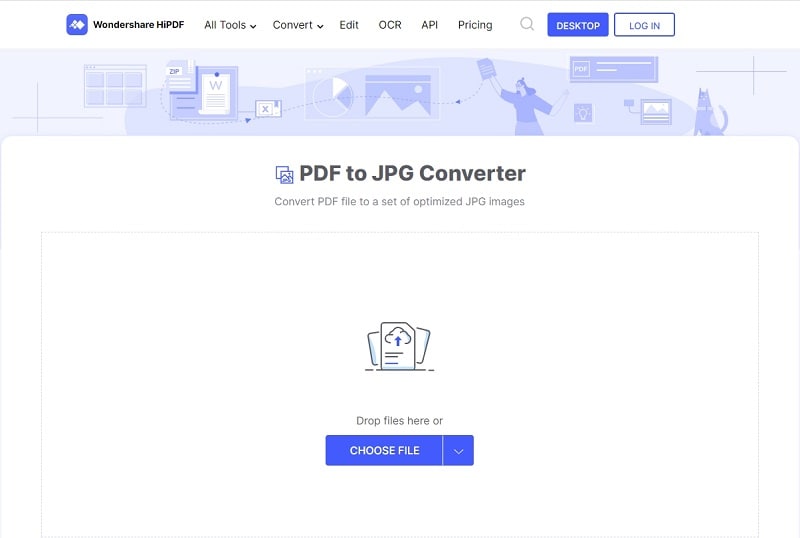
HiPDF es el convertidor de PDF en línea que te ayuda a convertir archivos PDF a JPG de forma gratuita. La interfaz es muy fácil de utilizar. De esta manera, los usuarios no tendrán ninguna complicación a la hora de convertir un archivo PDF. También puedes convertir un PDF a JPG o a otros formatos. Los resultados tienen una gran calidad. No es necesario que indiques tus datos personales si quieres utilizar la herramienta. Basta con cargar los archivos y realizar la conversión.
Es una solución en línea para PDF "todo en uno" con la que podrás simplificar tus tareas en este campo.
2. SmallPDF
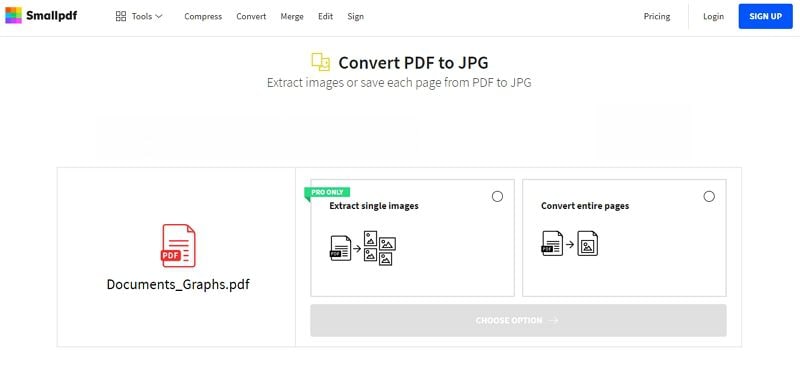
SmallPDF es otra herramienta de conversión en línea de PDF a JPG muy conocida entre los usuarios gracias a su facilidad de uso y el diseño muy atractivo para el usuario. Esta herramienta cuenta con algunas funciones increíbles que te pueden ayudar a resolver casi todos tus problemas con los PDF. Mediante estas herramientas, es posible editar, convertir y comprimir archivos.
El manejo de esta herramienta es muy fácil. Basta con cargar los archivos PDF y proceder a la conversión de toda la página o fragmento. Para activar la conversión, pulsa "Elegir". Ahora bien, el problema es que la herramienta no es compatible con los formatos más importantes.
3. iLovePDF

iLovePDF es una herramienta sencilla de conversión en línea con la que puedes convertir archivos PDF a JPG. También es capaz de extraer todas las imágenes incluidas en un archivo PDF.
Utiliza la herramienta de conversión en función de tus necesidades. Es una herramienta fácil de manejar; simplemente tienes que cargar el archivo PDF con un simple clic en el botón "Seleccionar archivo PDF". También cuenta con la función de arrastrar y soltar. Se puede utilizar de forma gratuita. Con esta herramienta se pueden suprimir las marcas de agua de un archivo PDF con tan solo unos clics.
iLovePDF dispone también de una versión de escritorio que podrás utilizar para convertir tus archivos sin conexión.
4. PDFtoImage
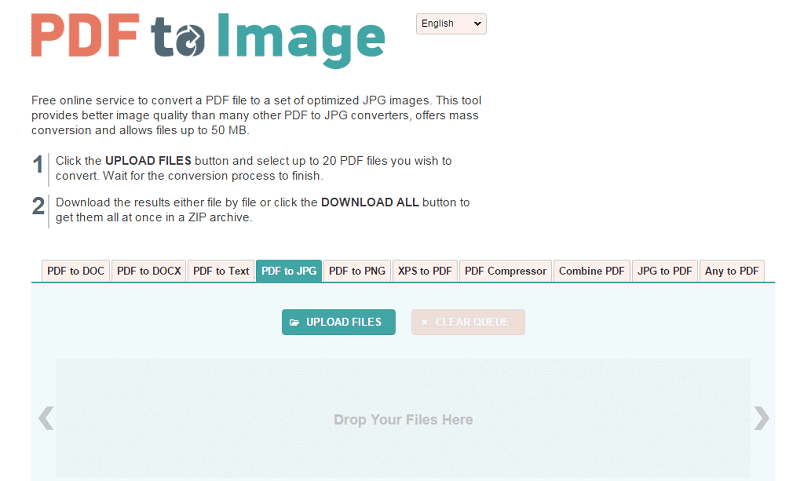
PDFtoImage es una herramienta gratuita de conversión en línea. Ofrece una mejor calidad que otros convertidores. Cuenta con una función de conversión masiva. De este modo, se pueden convertir archivos de hasta 50 MB. Te permite cargar hasta 20 archivos PDF para convertirlos a JPG.
Tienes la opción de cargar los archivos o arrastrarlos y soltarlos en el campo respectivo. Una vez que hayas terminado, simplemente presiona "Descargar todo". Sirve para ajustar y configurar el tamaño de las imágenes de salida. Te permite, entre otras cosas, insertar el ancho, las dimensiones, el radio o la proporción que quieras.
5. PDF Converter
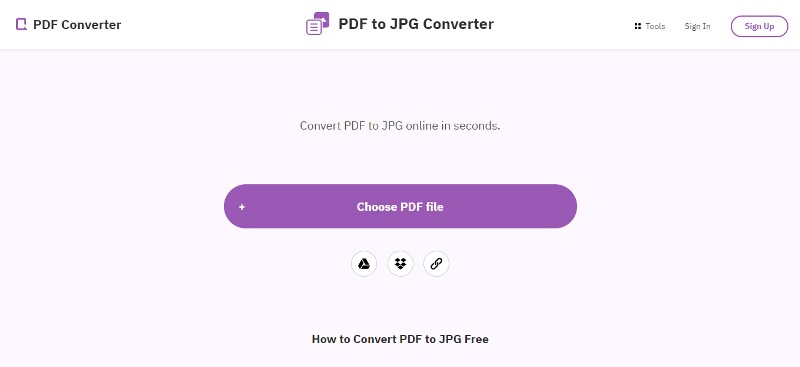
PDF Converter es un convertidor en línea que puede convertir tus archivos de PDF a JPG. Cuenta con muchas herramientas de edición que convierten el proceso en algo que realmente vale la pena. PDF Converter es compatible con diversos dispositivos y versiones de sistemas operativos. Por ello, no importa si utilizas equipos iOS, Windows o Linux, siempre podrás utilizarlo para convertir tus archivos.
E más que un simple convertidor. Todos los archivos que subas estarán encriptados con un sistema de cifrado de 256 bits. De esta forma, tendrás la tranquilidad de que nadie tendrá acceso a información confidencial. Cuando el proceso de conversión termina, los servidores borran automáticamente los archivos cargados después de 3 horas.
¿Tienes problemas para encontrar un editor de archivos PDF que se ajuste a tus necesidades? Consulta el video que te ofrecemos a continuación y disfruta de una edición de PDF mucho más sencilla.
Convierte de PDF a JPG con el convertidor todo en uno PDFelement.
Convierte archivos PDFelementPDF a JPG de forma sencilla. Basta con seguir algunos pasos. Estos pasos se explican a continuación.

![]() Impulsado por IA
Impulsado por IA
Paso 1 Seleccionar el archivo utilizando PDFelement.

Abre PDFelement en tu computadora. En la página de inicio, encontrarás la opción "Abrir archivo"; haz clic en ella. Escoge el archivo PDF de la siguiente ventana y presiona el botón "Abrir".
Paso 2 Editar el archivo PDF.

En caso de ser necesario, puedes abrir el documento PDF para editarlo antes de convertirlo a PDF. Para la edición, debes ir a la pestaña "Editar" y seleccionar la imagen o el texto del archivo PDF que quieras editar.
Paso 3 Convertir un archivo PDF en JPG.

![]() Impulsado por IA
Impulsado por IA

Para convertir el archivo PDF a JPG, pulsa "A imagen" en la pestaña "Convertir". Esto abre otra ventana y si el formato JPG no está todavía activado, elige una de las opciones que aparecen. Una vez que termines, presiona "Guardar" para iniciar el proceso de conversión.
¿Cómo ajustar la calidad de la imagen al convertir un PDF a JPG con PDFelement?
Utilizando el programa PDFelement, además de convertir un archivo PDF a JPG, puedes ajustar la calidad del mismo para conseguir una calidad superior.
Paso 1 Descargar el convertidor de PDF a JPG, PDFelement.
El primer paso es descargar e instalar PDFelement en tu equipo. Se puede utilizar de forma gratuita.

![]() Impulsado por IA
Impulsado por IA
Paso 2 Abrir PDFelement para convertir.
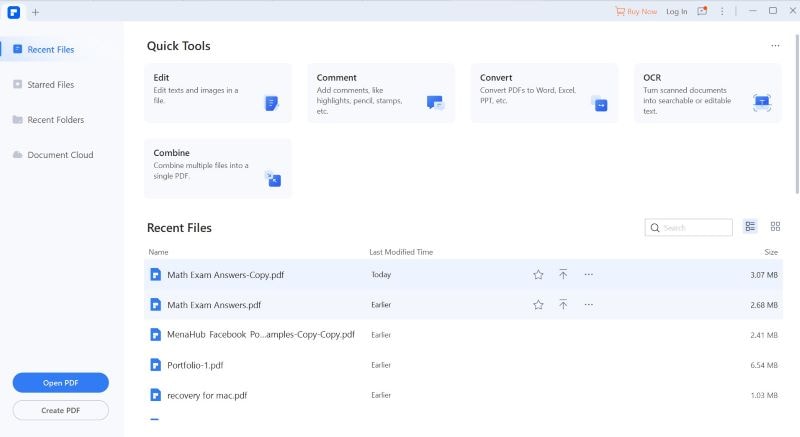
Busca en la interfaz de la herramienta el botón conocido como "Abrir archivos". Una ventana se abrirá y podrás elegir los archivos que deseas convertir. Cuando acabes de elegir, pulsa "Abrir".
Paso 3 Configurar la conversión de PDF a JPG con la mejor calidad.
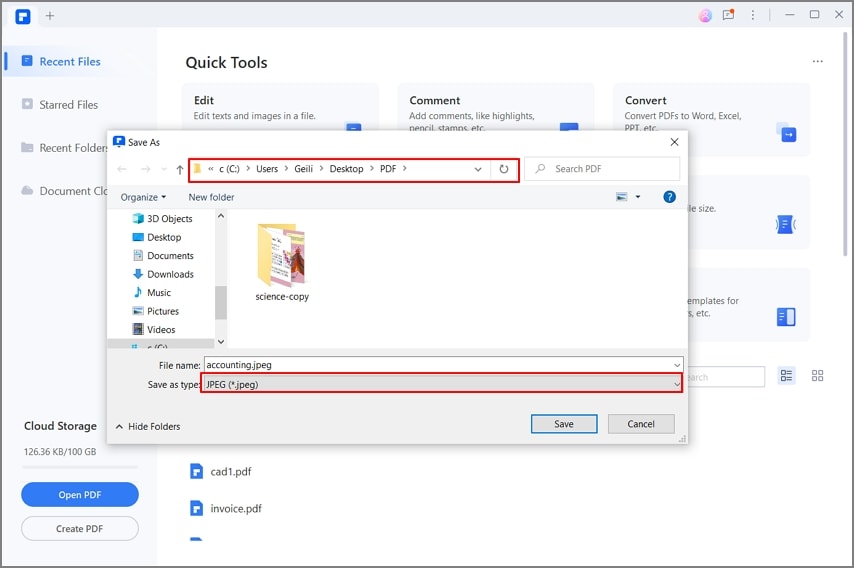
A continuación, es el momento de garantizar que el archivo JPG se guarda con la mayor calidad. Por lo tanto, ve a "Convertir" y selecciona el icono "Configuración". Elige "PDF a imagen" entre las opciones disponibles y selecciona la calidad de imagen que prefieras. Cuando termines, presiona "Aplicar".
Paso 4 Convertir de PDF a JPG con una mayor calidad.


![]() Impulsado por IA
Impulsado por IA
Selecciona la opción "A imagen" dentro de la pestaña "Convertir". Se te abrirá otra ventana y si encuentras que el archivo JPG todavía no está marcado, selecciónalo. Una vez seleccionado, presiona el botón "Guardar". Convierte los archivos PDF y guárdalos en formato JPG con la máxima resolución.
Conclusión
Si buscas un convertidor de PDF a JPG, existen múltiples herramientas para elegir. Después de analizar las opciones anteriores, quizás tengas ya una idea de cuál es la mejor herramienta que puedes utilizar. Las herramientas son rápidas y gratuitas. No obstante, un software de escritorio como PDFelement es mejor que las herramientas en línea. El motivo principal es que puede utilizarse aunque no se tenga una conexión a Internet. Tiene muchas funciones especiales que hacen que el proceso de conversión sea mucho más práctico. Te permitirá guardar los archivos en el formato de mayor calidad.

